秒速FAXの基本情報

※横にスクロールできます。
| 秒速FAXの基本情報 | |
|---|---|
| サービス名 | 秒速FAX |
| 会社名 | 株式会社Karigo |
| 本社の郵便番号 | 〒104-0061 |
| 本社の所在地 | 東京都中央区銀座7-14-15 |
| 会社設立 | 2006年~ |
| 電話番号 | 050-6861-1726(Toonesサービス専用ダイヤル) |
| Emailでの問い合わせ | support@karigo.co.jp |
| 初期費用 | 秒速FAX 送信:0円 秒速FAX Plus:1,100円 |
| 月額料金 | 秒速FAX 送信:月額無料 秒速FAX Plus:月額520円~ |
| FAX受信料金 | 無料~1枚8円 |
| FAX送信料金 | 1枚7円~10円 |
| 毎月150枚送受信の料金 | 月額520円+2,700円=3,220円 |
| 毎月200枚送受信の料金 | 月額520円+3,600円=4,120円 |
| 毎月300枚送受信の料金 | 月額520円+5,400円=5,920円 |
| 取得できるFAX番号 | IP電話050 |
| 登録メールアドレス | 1契約あたり1個 |
| 送信対応ファイル | PDFを推奨 (Word/PowerPoint/Excelは再現性を保証できない) |
| FAXの一斉同報配信 | 1度で最大300件までの一斉送信 |
| 海外へのFAX送信 |  |
| 050番号へのFAX送信 |  |
| 0120へのFAX送信 | 不明 |
| スマホアプリ |  |
| 無料トライアル |  |
| 支払い方法 | ビジネス用電子マネー「Toonesポイント」 |
| 使いやすさ | ★★★★☆ |
| 総合評価 | ★★★★☆ |
秒速FAXは、株式会社Karigoが運営しているインターネットFAXです。
一昔前はToones(ツーネス)と呼ばれるサービスでしたが、リニューアルで「秒速FAX」に変わりました。
他のインターネットFAXとは違い、FAXの送信と受信の2つのサービスにわかれていますね。

使いやすさや機能性の高さで評判ですので、秒速FAX 送信と秒速FAX Plusの両方に登録するのもOK!
FAXをメールで送受信したいと考えている方は、秒速FAXのおすすめポイントや使い方を見ていきましょう。
秒速FAXの9つのおすすめポイントを徹底解説!
まず最初に、秒速FAXの9つのおすすめポイントについて詳しくまとめました。

毎月のFAX送受信の枚数によってはお得に活用できますよ。
インターネットFAXの選び方で迷っている方は、秒速FAX 送信や秒速FAX Plusの強みを要チェックです。
1:最大限のセキュリティ対策で安全性が高い!

※横にスクロールできます。
| 秒速FAX 送信が実施しているセキュリティ対策! | |
|---|---|
| ISO27001:2013認証取得 | 情報セキュリティマネジメントシステムの国際規格 「ISO27001:2013」の認証を取得して運用している |
| 国内起点回線 | 国内起点の回線でFAXを送信して情報の傍受や漏洩を防いでいる |
| 通信の暗号化 | SSLによって暗号化されセキュアな状態でネットワーク通信を行える |
| サービス継続性 | 直近1年間のダウンタイムは8時間と99.9%の稼働率を誇る |
| 国内サーバー | 管理・運営するサーバーは全て日本国内に設置されている |
インターネットFAXでやり取りを行うに当たり、「安全性はどうなの?」「情報流出は大丈夫?」と不安を抱えている方はいませんか?
ビジネスで使うFAXが情報漏洩すると大変ですが、秒速FAX 送信は上記の5つのセキュリティ対策を実施しています。

日々安心してFAXの送信ができるように、セキュリティを第一に考えて取り組んでいるわけですね。
もちろん、秒速FAX Plusの安全性も高いので安心してください。
2:秒速FAX 送信と秒速FAX Plusの2つのサービスから選べる!
※横にスクロールできます。
| 秒速FAXが提供している2つのサービス! | |
|---|---|
| 秒速FAX 送信 | インターネットFAXの送信専用のサービス |
| 秒速FAX Plus | インターネットFAXの受信専用のサービス |
秒速FAXは、送信専用の「秒速FAX 送信」と受信専用の「秒速FAX Plus」から選べる珍しいインターネットFAX!
会社のインターネットFAXの使い道に合わせて、契約するサービスを変えられます。
つまり、秒速FAXの利用方法は、「秒速FAX 送信だけ利用」「秒速FAX Plusだけ利用」「秒速FAX 送信と秒速FAX Plusの両方を利用」と3つから選択可能です。

想定する利用シーンに合わせて、秒速FAXのプランを組んでインターネットFAXをビジネスに取り入れましょう。
3:秒速FAX 送信は月額料金が無料で送信単価を支払えば良い!
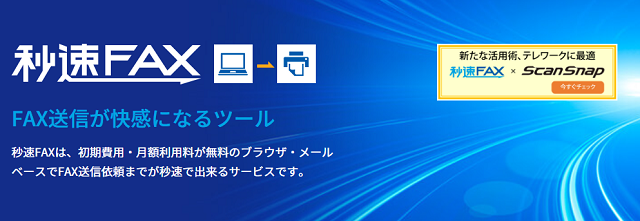
※横にスクロールできます。
| インターネットFAX | 月額料金 | FAX送信の単価 |
|---|---|---|
秒速FAX 送信 |
月額無料 | 1ページ7円~10円 |
MOVFAX(モバックス) |
月額1,078円 | 1送信2枚ごとに8.8円 |
eFax(イーファックス) |
月額1,980円 | 1枚11円(月150枚まで無料) |
faximo(ファクシモ) |
月額1,188円 | 1枚当たり15.4円 |
メッセージプラス |
月額871円~1,045円 | 1枚当たり16円 |
jFax(ジェーファックス) |
月額1,089円 | 1枚11円(月50枚まで無料) |
モバイルFAX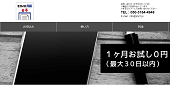 |
月額980円 | 1回の送信2枚で50円 |
多くのインターネットFAXでは、サービスの利用で初期費用と月額料金の両方を支払わないといけません。

一方で秒速FAX 送信は上記の表を見ればわかる通り、月額料金が無料で送信単価だけを支払えば良いシステムです。
FAX送信の単価は、前月1日から月末までを1区切りとして集計した枚数で変わりますよ。
※横にスクロールできます。
| FAX送信枚数 | 1ページの送信単価 |
|---|---|
| 1枚~5,000枚まで | 1ページ当たり10円 |
| 5,001枚~10,000枚まで | 1ページ当たり9円 |
| 10,001枚~50,000枚まで | 1ページ当たり8円 |
| 50,001枚~ | 1ページ当たり7円 |
FAXの送信枚数が多ければ多いほど、1ページ当たりの単価が安くなる仕組みです。
「毎月決められた枚数のFAXを送信するわけではない」「時期によってFAXを大量に送信する」という会社では、月額無料の秒速FAX 送信でコスト削減に繋がります。
4:秒速FAX Plusは3種類の料金プランから選択できる!
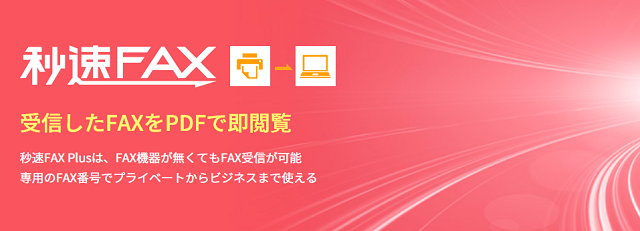
※横にスクロールできます。
| 料金プラン | SOHOプラン | ベーシックプラン | ビジネスプラン |
|---|---|---|---|
| 初期設定費用 | 1,100円 | 1,100円 | 1,100円 |
| 月額料金 | 月額520円 | 月額840円 | 月額1,030円 |
| FAX受信単価 | 1ページ8円 | 1ページ3円 | 無料(要相談) |
| 登録メールアドレス数 | 1個まで | 3個まで | 20個まで |
| 受信履歴機能 |  |
 |
 |
| メール通知機能 |  |
 |
 |
| API機能 | 最新50件のFAX受信ログを取得 | 最新50件のFAX受信ログを取得 | 最新50件のFAX受信ログを取得 |
FAX受信専用の秒速FAX Plusは、上記の3種類の料金プランから選択OK!
050から始まるIP電話のFAX番号を取得し、複合機がなくてもメールに添付されたPDFデータでFAXを受信できます。
SOHOプランは月額520円で受信単価が1枚8円、ベーシックプランは月額840円で受信単価が1枚3円、ビジネスプランは月額1,030円で何枚でも受信無料ですね。
枚数無制限のビジネスプランは、毎月大量のFAXを受信する会社に向いています。

登録可能メールアドレスも20個までと多いため、複数の社員や部署と共有する際に便利です。
秒速FAX Plusはベーシックプランでも1ページ当たり3円でFAXを受信できますので、他のインターネットFAXと比べて料金は安いのではないでしょうか。
月間のFAX受信枚数に合わせて、秒速FAX Plusの「SOHOプラン」「ベーシックプラン」「ビジネスプラン」からベストなものを選んでください。
5:FAX送信のサポート機能を追加費用なしで利用できる!
※横にスクロールできます。
| 秒速FAX 送信のサポート機能! | |
|---|---|
| 予約配信 | 特定の日時を指定して送信依頼をした内容でFAX送信をスタート |
| リトライ | 通話中や回線の影響で送信に失敗した際に再送信を行う回数を指定できる |
| 番号非通知 | FAXの送信で番号を通知して発信するか非通知で送信するか選べる |
| 配信状況確認 | 秒速FAX管理画面上から送信状況をリアルタイムで確認できる |
| エラー通知 | 何かしらの原因で送信エラーが起こった時にメールで通知してくれる |
| ヘッダ印字 | FAXデータのヘッダ部分に電話番号を印字できる |
| 電話帳 | 頻繁にFAXを送信する相手を番号と一緒に電話帳に登録できる |
| グループ | 1つのグループにつき最大300件までFAX番号を登録できる |
| CSVデータ | FAX送信のデータを過去最大60日分までダウンロードできる |
| データ自動削除 | 保存が必要ではない場合に送信のログとデータを自動削除できる |
秒速FAX 送信は、送信用のアドレスを取得して、それを介して希望の宛先にFAXを送信する形になります。
メールでFAXを送信する機能はどのインターネットFAXも同じですが、秒速FAX 送信は上記の通りサポート機能が豊富ですよ。

予約配信やリトライ、配信状況確認などの便利な機能を利用するに当たり、追加費用は一切必要ありません。
サービス名の通り、ブラウザやメールベースのFAX送信依頼が秒速で完了します。
また、一度に大量のFAXを一斉送信したい方にも秒速FAX 送信はおすすめ!
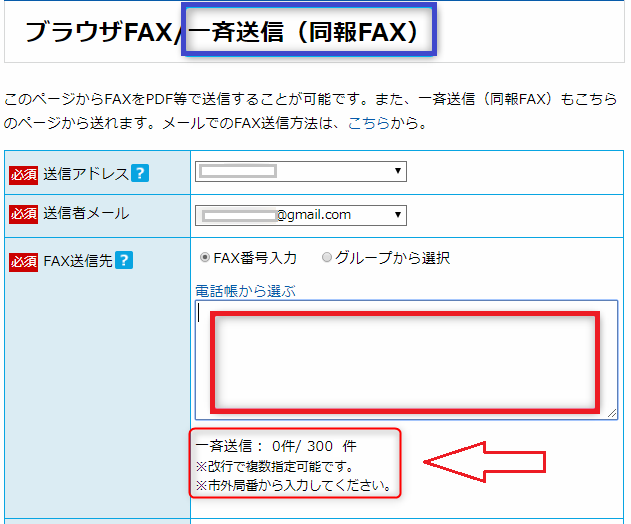
秒速FAXの一斉送信
以下では、秒速FAX 送信と他のインターネットFAXを一斉送信(同報送信)の件数で比較してみました。
※横にスクロールできます。
| インターネットFAX | 一斉送信(同報送信)の件数 |
|---|---|
秒速FAX 送信 |
一度の送信依頼で最大300件まで |
eFax(イーファックス) |
1回で最大50のFAX番号に一斉送信 |
メッセージプラス |
最大50のアドレスに同報でFAX配信OK |
どこでもMyFAX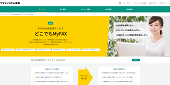 |
最大20件までの一斉送信に対応 |
MOVFAX(モバックス) |
1回で最大10件まで一斉送信OK |
faximo(ファクシモ) |
同報送信1回の宛先数は10件まで |

最大で300件までFAXの一斉送信ができるのは秒速FAX 送信くらいです。
FAXを使ってダイレクトメール(DM)を送る際に役立ちます。
6:FAX番号1つにつき2回線を搭載している!

秒速FAX Plusでは、FAX番号1つにつき2つの回線を搭載しています。
一度に2つのFAXを着信したとしても、両方とも受信できるシステムですね。
2つのFAX番号を持っている場合と同じことができますので、「片方のFAXを受信できない」「通話中で対応が遅れる」といった心配はありません。

秒速FAX Plusで受信したFAXは、「日時」「送信元FAX番号」「FAXデータ」「受信枚数」がログとして保存されます。
最大60日間に渡ってCSVでダウンロードできますが、期限が過ぎると古いFAXから破棄されますので注意しましょう。
7:受信したFAXにパスワードを設定して情報漏洩のリスクを低減できる!

※横にスクロールできます。
| 秒速FAX Plusの仕組み! | |
|---|---|
| ①PDFに変換 | 受信したFAXデータをサーバー内で自動的にPDFデータに変換する |
| ②デバイスで閲覧 | パソコンやスマートフォンなどのデバイスでFAXを閲覧する |
| ③必要に応じて印刷 | 受信したFAXの中から必要に応じて紙に印刷する |
インターネットFAXの受信専用の秒速FAX Plusは、上記の仕組みで届きます。
PDF形式のデジタルデータに変換されて事前に登録したメールアドレスに送られてきますが、添付されたPDFファイルにパスワードの設定OK!
パスワードを入力しなければ、受信したFAXの閲覧やダウンロードができません。

つまり、設定不備で第三者に大事なPDFファイルが渡ったとしても、情報漏洩のリスクを低減できますよ。
ブラウザの管理画面からPDFファイルをダウンロードする時も、暗号化されたデータで受け取れますので安心です。
8:秒速FAX 送信は登録から利用まで5分間程度とすぐに使える!
- 個人情報を入力してToonesアカウントを登録する
- カードや銀行振込でToonesポイントをチャージする
- インターネットFAXの送信機能の利用スタート
秒速FAX 送信を利用する流れは上記の3ステップです。
登録から利用までは5分程度ですので、今すぐにでも使い始めることができます。

「コンビニに行くのが面倒…」「複合機の使い方を調べるのが面倒…」という時も、パソコンやスマホで秒速FAX 送信に登録すれば良いのです。
本人確認は不要ですので、インターネットFAX初心者でもアカウント開設~FAX送信までスムーズに手続きできます。
9:ファックスDMで成果を高めたい会社に向いている!

- 1通当たりの広告費を抑えて配信できる
- 開封率が高いので目に留まりやすい
- 大量のFAXDMもスピーディーに送れる
- 紙としての出力で手元に保管されやすい
FAXDM(ファックスDM)とは、ファクシミリを使って送るダイレクトメールのことです。
他の広告手法と比較してみると、FAXDM(ファックスDM)には上記の4つのメリットあり!
大量にFAXをDMして発注を受ける会社にとって、秒速FAXは大いに役立ちますね。

それは上記の項目でも解説した通り、最大300件のFAX一斉送信やFAX2回線受信機能を利用できるからです。
FAXDM(ファックスDM)で成果を高めたい会社は、秒速FAX 送信と秒速FAX Plusを有効活用してみてください。
秒速FAXの利用前に押さえておきたい8つのデメリット…
他のインターネットFAXと比較してみると、秒速FAX 送信や秒速FAX Plusには上記の8つのデメリットあり…。
秒速FAXに申し込む前に、どのような部分が良くないのかしっかりと確認しておきましょう。
1:インターネットFAXの送受信の料金は最安値ではない…

秒速FAXは、インターネットFAXの送受信の料金が最安値というわけではありません。
秒速FAX 送信と秒速FAX Plusの両方のサービスと契約すると、かかるコストは割高になります。
以下では、秒速FAXと他のインターネットFAXを送受信の枚数別の料金で比較してみました。
※横にスクロールできます。
| インターネットFAX | 毎月30枚送受信 | 毎月150枚送受信 | 毎月300枚送受信 |
|---|---|---|---|
秒速FAX Plus(ベーシック) |
1,230円 | 2,790円 | 4,740円 |
eFax(イーファックス) |
1,980円 | 1,980円 | 5,280円 |
MOVFAX(モバックス) |
1,210円 | 1,738円 | 2,398円 |
faximo(ファクシモ) |
1,650円 | 3,498円 | 5,808円 |
メッセージプラス |
1,525円 | 3,445円 | 5,845円 |

FAX送受信の枚数によっては、MOVFAX(モバックス)やeFax(イーファックス)の方が安いですよ。
毎月どのくらいのFAXを送受信するのか予測し、最もコストを削減できるインターネットFAXを選んでください。

2:取得できるFAX番号は050のみで市外局番は選択できない…
※横にスクロールできます。
| インターネットFAX | 取得できるFAX番号 |
|---|---|
eFax(イーファックス) |
全国47都道府県の市外局番・IP電話050 |
03FAX(ゼロサンファックス)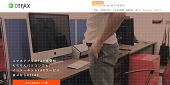 |
全国47都道府県の市外局番・IP電話050 |
MOVFAX(モバックス) |
東京03・大阪06・神奈川045・IP電話050 |
faximo(ファクシモ) |
東京03・大阪06・名古屋052 |
jFax(ジェーファックス) |
東京03・IP電話050 |
秒速FAX Plus |
IP電話050のみ |
上記では、秒速FAX Plusと他のインターネットFAXを取得できるFAX番号で比較してみました。
秒速FAX Plusは、IP電話の050から始まる番号しか取得できないのがデメリット…。
一昔前は、秒速FAX Plusでも「東京03」「埼玉048」「千葉043」「神奈川 川崎044」「神奈川 横浜045」「愛知052」「大阪06」の番号を取得できました。
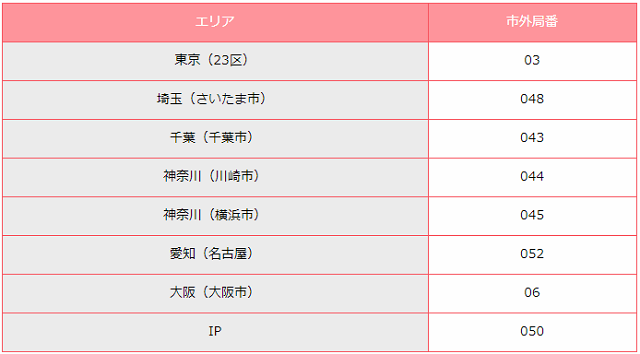
一昔前は市外局番を選択できた
しかし、2022年の現在では東京03や大阪06などの市外局番を選択することはできません。

050のFAX番号が嫌な方に秒速FAX Plusは不向きですね。
eFax(イーファックス)は、何と全国47都道府県の市外局番から自分のお住まいの地域に合わせてFAX番号を取得できます。
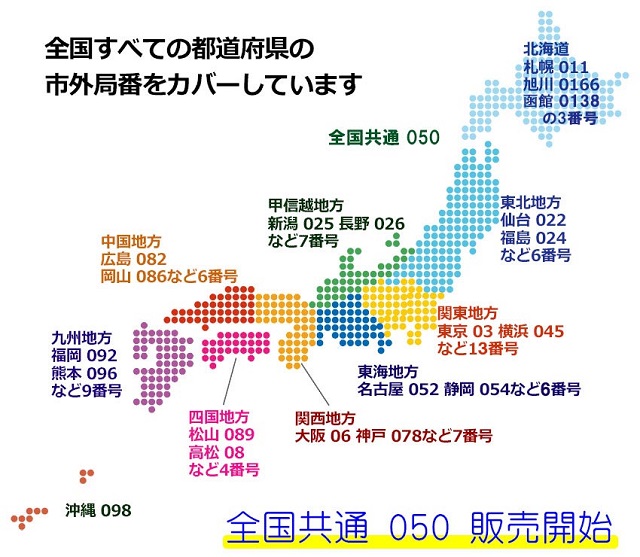
eFaxで選択できる市外局番
申し込み画面で表示されるFAX番号からお好きなものを選べますので、eFaxも選択肢の一つに加えてみましょう。

3:秒速FAX Plusを使い始めるまでに時間がかかる…

秒速FAX 送信は使い始めるまでがスピーディーなのに対して、秒速FAX Plusはかなり時間がかかります。
それはToonesアカウントを開設した後に、運転免許証や住民票で本人確認をしないといけないからです。

下記の項目でも詳しく解説していますが、秒速FAX Plusと契約してFAXを受信できるようになるまでに数営業日はかかります。
秒速FAX Plusは即日で利用できないので注意してください。
4:番号そのままで使えるナンバーポータビリティが終了した…
秒速FAX Plusを紹介しているサイトによっては、「番号そのままで使えるナンバーポータビリティに対応」と書かれています。
しかし、これは数年前の古い情報ですので注意が必要…。
2019年11月21日に改正された電気通信事業法で、Toonesの秒速FAX Plusはナンバーポータビリティの受付を終了しました。
公式サイトのどのページを見ても、既存のFAX番号をそのまま使えるとの記載はありませんよ。

そもそも、ナンバーポータビリティに対応しているインターネットFAXは少ないのが現状です。
秒速FAX Plusに限った話ではありませんが、インターネットFAXに乗り換えるに当たって新しいFAX番号の取得が必要だと心得ておいてください。
5:海外の宛先にFAXを送信することはできない…
※横にスクロールできます。
| インターネットFAX | 海外へのFAX送信 | 海外からFAX受信 |
|---|---|---|
eFax(イーファックス) |
 |
 |
faximo(ファクシモ) |
 |
 |
モバイルFAX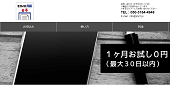 |
 |
 |
jFax(ジェーファックス) |
 |
 |
PamFax(パムファックス)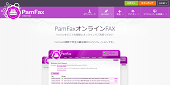 |
 |
 |
MOVFAX(モバックス) |
 |
 |
秒速FAX |
 |
 |
グローバル化が進んでいる現代では、海外の企業とFAXのやり取りを行う会社は増えました。
しかし、秒速FAXは海外へのFAX送信に対応していません。
海外からのFAXを受信することはできますが、こちら側から送るのは不可能です。
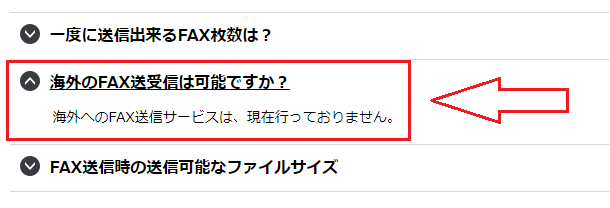
秒速FAXは海外にFAXを送信できない

海外の会社とFAXでやり取りする機会の方は、eFax(イーファックス)やfaximo(ファクシモ)など別のインターネットFAXを利用しましょう。
6:FAX送信時に使えるファイル形式は基本的にPDFのみ…

※横にスクロールできます。
| インターネットFAX | Word | Excel | JPEG | PNG | GIF | TIFF | |
|---|---|---|---|---|---|---|---|
eFax(イーファックス) |
 |
 |
 |
 |
 |
 |
 |
メッセージプラス |
 |
 |
 |
 |
 |
 |
 |
faximo(ファクシモ) |
 |
 |
 |
 |
 |
 |
 |
MOVFAX(モバックス) |
 |
 |
 |
 |
 |
 |
 |
秒速FAX 送信 |
 |
 |
 |
 |
 |
 |
 |
上記では、秒速FAX 送信と他のインターネットFAXをFAX送信時に添付できるファイル形式で比較してみました。
秒速FAX 送信は、FAX送信に対応している基本のファイルがPDF形式だけなのがデメリットですね。

Excel(エクセル)やWord(ワード)は、「再現性が低いため推奨していない」と公式サイトで記載されています。
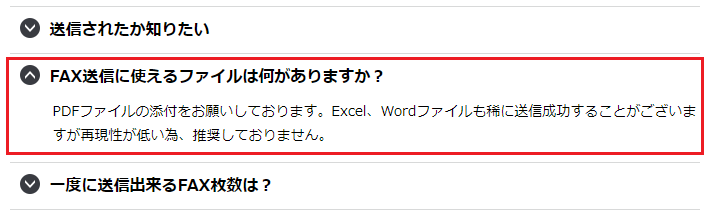
ExcelやWordは再現性が低い
PDF以外の添付ファイルでFAXを送信したい方は、秒速FAX 送信以外のサービスを選ぶのが無難です。
7:外出先で役立つ専用のスマホアプリはなし…
※横にスクロールできます。
| インターネットFAX | スマートフォンアプリ |
|---|---|
eFax(イーファックス) |
 |
メッセージプラス |
 |
モバイルFAX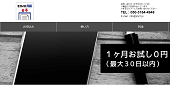 |
 |
faximo(ファクシモ) |
 |
PamFax(パムファックス)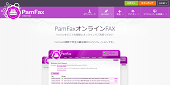 |
 |
秒速FAX |
 |
インターネットFAXの中には、専用のスマホアプリが使えるサービスあり!
外出先や出張先でも、アプリを開くだけでFAXの送受信の機能が使えます。

しかし、秒速FAX 送信や秒速FAX Plusはスマートフォンアプリが用意されていません。
そこまで大きなデメリットではないものの、スマホアプリを使いたい方に秒速FAXは不向きです。
8:支払い時にToonesポイントが不足しているとサービスが停止する…
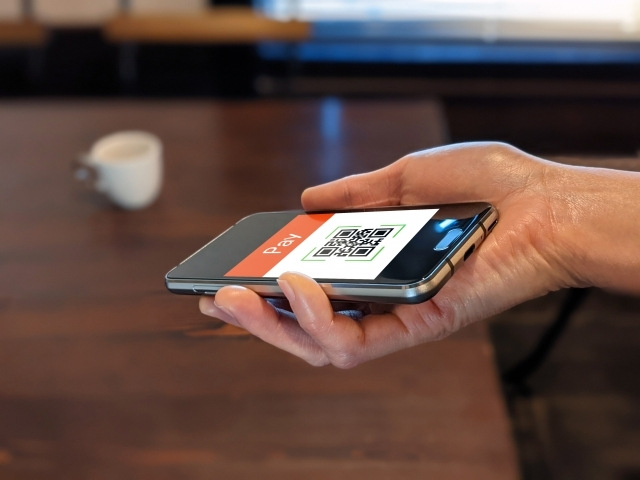
秒速FAXは、プリペイド式のToonesポイントを使ってサービスを利用する珍しいインターネットFAXです。
もし支払い時にポイントが不足していると、自動的にサービスが停止しますよ。
Toonesポイントが足りなくなりそうな時に通知してくれる機能はありますが、警告を出すタイミングはユーザー側で設定しないといけません。

クレジットカードからの引き落としのインターネットFAXと比較してみると、プリペイド式の秒速FAXは少々不便です。
【評判悪い?】秒速FAXの口コミ情報を紹介!

Twitterの口コミを見てみると、秒速FAXの良い評判と悪い評判がありました。
「実際のところ秒速FAXってどうなの?」と疑問を抱えている方は参考にしてみてください。
良い口コミ①:受信はしてないけどFAXを送るだけなら秒速FAXで十分!
ギルド会関係の連絡はいまだにFAXである幣業界。
ワタクシは秒速FAXというのを独立当初から。スキャンしたものをPDFデータでブラウザからFAXできます。
受信はしてないですが送るだけならこれで十分かなとhttps://t.co/Ytlz0xTKkZ
— ジンノユーイチ 若ハゲ税理士@京都 (@co_develop) April 1, 2022
金融機関に追加資料提出するにあたり、インターネットFAX初めて使ってみたけどめちゃくちゃ便利!
僕は秒速FAX送信というとこ使いましたが、登録もすぐ終わって基本使用料も無く楽ちんちんでした。
兼業大家さんの中には、固定電話持っていない人も多いと思うのでオススメです!— まっく【パワー系大家】 (@MAC2019GV) February 3, 2022
「FAXの受信は使わない」「FAXを送信したい」という方は、秒速FAX 送信を使っているようです。
確かに月額料金不要で送信単価だけ支払えば良いので、秒速FAXだけで十分かもしれません。

インターネットFAXの中には、FAX.PLUSやHelloFax(ハローファックス)など無料のサービスがあります。
しかし、海外のインターネットFAXの利用に不安を抱いているのであれば、国内大手の秒速FAX 送信がおすすめですよ。
良い口コミ②:今まではコンビニFAXを使っていたけど次からは秒速FAX送信かな!
ネットでFAX送信できるサービス使ってみたけど便利だった。今までコンビニでやってたけど次からこっちだな〜
秒速FAX送信(https://t.co/kDMVIx0mpW)— Tetsuya Yuri (@tty_yuri) March 5, 2022
そうなんですね☺️
秒速FAXを使ってからは、子連れでコンビニまで行かなくてすんで本当に助かってます😂👍
色々あるんですね、調べてみようかな😊— パリっ子 (@Parisnanonano) February 24, 2022
ちょっとFAXを送信したい時に、セブンイレブンやファミリーマートなどのコンビニFAXは役立ちます。
しかし、コンビニFAXは「紙媒体を使わないといけない」「店舗まで足を運ぶ必要あり」「FAX送信の料金が高い」といったデメリットあり…。

これらのマイナスポイントを全て解消したのがインターネットFAXの秒速FAX 送信ですね。
コンビニFAXから秒速FAX 送信に乗り換えているユーザーは増えました。
良い口コミ③:秒速FAXはスマホで受信したFAXを見られるのが良いね!
おお、私も秒速FAX使ってます!!
スマホで受信したFAXを見れるのも良いですよね😉👍— ユウキ@築古戸建て&アパート再生🏘 (@yyyukiii7482) August 30, 2021
秒速FAX Plusの利用者の口コミを見てみると、スマホで受信したFAXを見られるのが良いとの口コミがありました。
秒速FAX Plusでは、残念ながらスマートフォン専用のアプリは用意されていません。

しかし、スマホの利用には対応していますので、お使いのiPhoneやAndroidがFAX機器代わりになりますよ。
良い口コミ④:流石に海外の無料サービスは怖いから秒速FAX送信に切り替える!
いまだに「FAXで送信してください」っていうのがときどきあるからそのためだけに複合機残してあるんだけど、ネットのFAX送信サービスに切り替えようかな?こことか月額基本料いらないみたいだし(さすがに海外の無料サービスはこわい。コンビニはめんどう…)↓
秒速FAX送信https://t.co/QCO3MMgVY9
— めぐり (@meguri_megurase) March 15, 2018
無料で使える海外のインターネットFAXはたくさんありますが、「ちょっと怖い…」と戸惑っている方は少なくありません。
ほとんどのサービスは安全にFAXを送信できますが、情報漏洩のリスクがゼロだとは言い切れないですね。

海外のサービスを使いたくないということで、国内の秒速FAX 送信に切り替えようと検討しているユーザーはいました。
秒速FAXはセキュリティ対策も徹底していますので、安心して利用できます。
良い口コミ⑤:秒速FAX送信は予約送信を設定できるのが便利!
【FAX送信の節約】今までは、先方の営業時間に合わせてコンビニから送信していたけれど、秒速FAX送信の利用により、予約送信が設定でき、送信費も約1/5に抑えられた。 https://t.co/fPenPCC22I
— K.masamix_KIXAN (@the_SHYNAMITES) September 20, 2020
ありがとうございます!すごくわかりやすいです(^^)
今、長文の要望書をFAXしているのですが、短文タイプも考えてみます。
ウチではネットFAXは秒速FAXを利用しています。https://t.co/gpV2WtQQhp
予約送信できるので、3日分予約FAXしてます。
あと、内閣府に予約で送る時は深夜がイイです。— 十四人目の顧客 (@pata_pata_0013) July 10, 2020
秒速FAX 送信には、特定の日時を指定してFAXを送信できる予約配信機能が用意されています。

実際に秒速FAXを使い、予約送信を設定できるのが便利とのコメントはたくさんありました。
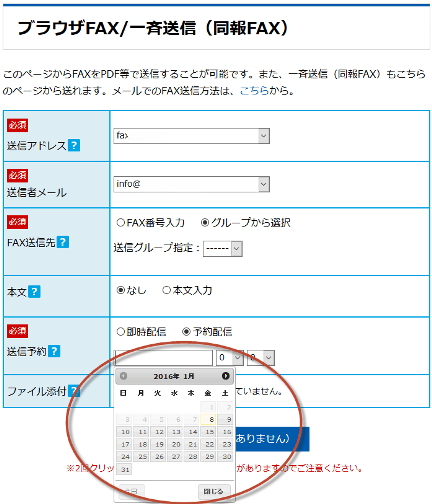
秒速FAXの予約配信
「Toonesアカウントにログイン」⇒「管理メニューからブラウザFAX送信にアクセス」⇒「送信予約日時の指定」と、予約配信の手順は至ってシンプルです。
悪い口コミ①:秒速FAXで送ったら枠線のカラーがつぶれて見えなくなっていた…
信金に確定申告書をインターネットファックス(秒速FAX)で送ったら、決算書の枠線がカラーだったので、つぶれて見えなくなっていた…。
コンビニから送るか、1枚50円もするけど。本当にファックスは不便だなぁ。
— WakuseiRealEstate (@WakuseiRealEst) January 27, 2021
秒速FAXでFAXを送信する際は白黒になります。
カラーには対応していないため、枠線のカラーがつぶれて見えなくなるケースあり…。

送信予定の書類やファイルによっては、秒速FAX 送信ではなくコンビニFAXを利用すべきです。
悪い口コミ②:eFaxか秒速FAXが良さげだけど月額のランニングが結構かかる…
いやー、ありきたりだよね。ならば、インターネットFAXを使ってみる? eFAXか秒速FAXがよさげだけど、受信にもコストがかかるのは微妙だし、そもそも月額のランニングが結構かかる。これ、微妙。
— すぴ。 – Keep Smiling, Stay Positive! (@speedysjp) May 25, 2018
国内のインターネットFAXの中でも、eFaxや秒速FAXは人気です。
利用者数はどんどん増えていますが、月額のランニングコストが結構かかるとの声が…。

FAXの受信専用の秒速FAX Plusは、月額520円~月額1,030円を支払い続けないといけません。
1,100円の初期設定費用も発生しますので、導入すべきなのか慎重に検討してください。
悪い口コミ③:秒速FAXは最低チャージが200円だから数枚の送信で余る…
同感です❗️
先日、秒速faxを利用しました。最低チャージが200円https://t.co/bDm7cXHTsc
数枚送信して、チャージが余ってます。。。。
— まっちゃん@山中湖村に移住しました (@matchan256) February 8, 2022
秒速FAXは、最初にToonesポイントをチャージしてから料金を支払う形になります。
最低チャージは200円ですので、数枚のFAXを送信して余るのが微妙だと感じている方はいました。

FAXの利用が1回切りの場合は、秒速FAX 送信ではなくコンビニFAXの方がおすすめです。
秒速FAXへの登録や申し込みの流れを徹底解説!
※横にスクロールできます。
| 秒速FAXへの登録や申し込みの流れ! | |
|---|---|
| ステップ①:アカウント開設 | ビジネスツール用のToonesアカウントを作成する |
| ステップ②:秒速FAX 送信に申し込み | FAXを送信したい方は秒速FAX 送信に申し込む |
| ステップ③:秒速FAX Plusに申し込み | FAXを受信したい方は秒速FAX Plusに申し込む |
秒速FAXへの登録や申し込みの流れは上記の3ステップです。

最初にToonesアカウントを開設し、インターネットFAXの利用用途に合わせて秒速FAX 送信や秒速FAX Plusに申し込む形になりますよ。
初めて秒速FAXを利用する予定の方は、こちらのページを参考にしてみてください。
ステップ①:ビジネスツール用のToonesアカウントを作成する!
まずはビジネスツール用のToonesアカウントを開設します。

アカウントの作成自体は無料ですので、料金が発生することはありません。
公式サイトからToonesアカウントを作成するまでの流れは下記の通りです。
①Toones(ツーネス)の公式サイトにアクセスし、「無料アカウント開設」をクリックする
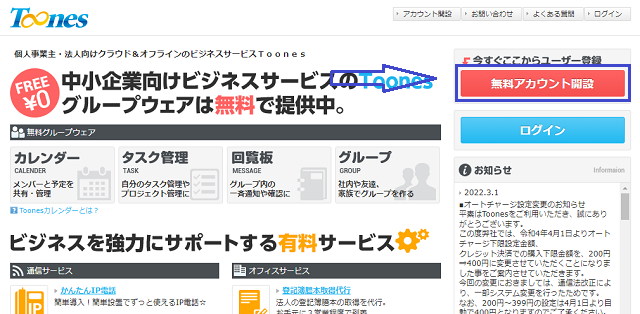
②Toonesアカウント開設フォームで、「会社名」「担当者名」「電話番号」「メールアドレス」「パスワード」を入力する
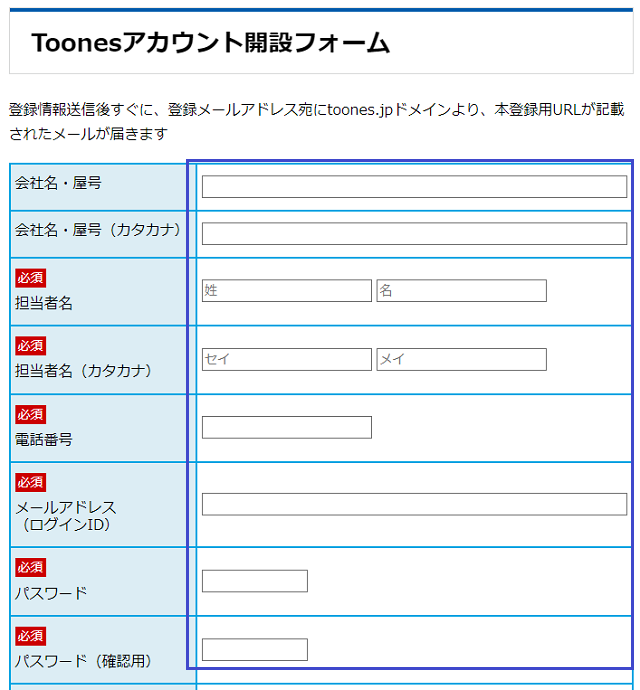
③Toones利用規約及び「個人情報の取り扱いについて」に同意し、「申込内容確認」のボタンを押す
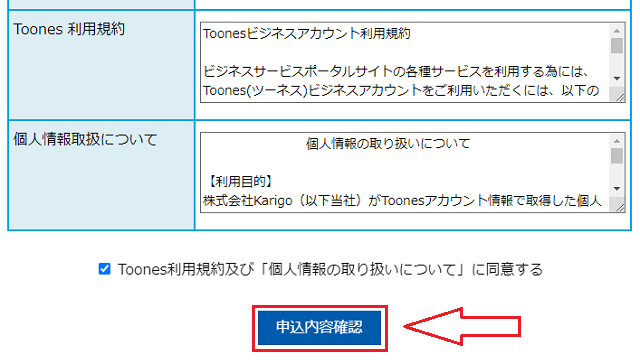
④Toonesアカウント開設申込確認で問題なければ、「登録申込」をクリックして完了
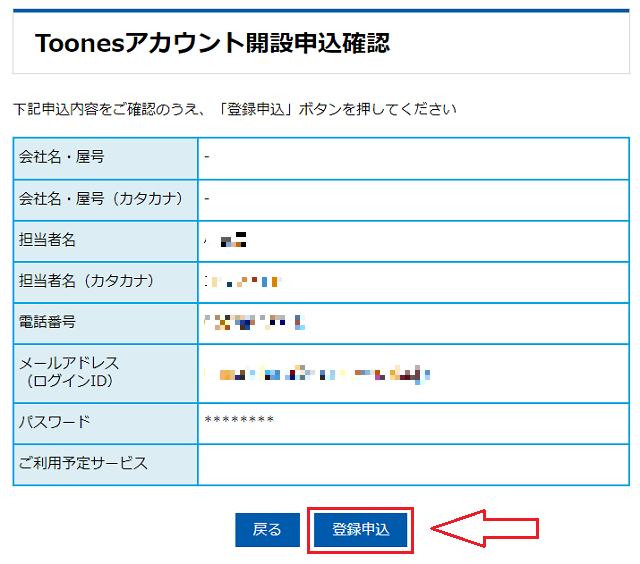
登録が完了すると、メールアドレスの確認のためにtoones.jpドメインからメールが送られてきます。
メールに記載されているURLをクリックし、アカウント情報をチェックして「本登録」のボタンを押せば終わりです。
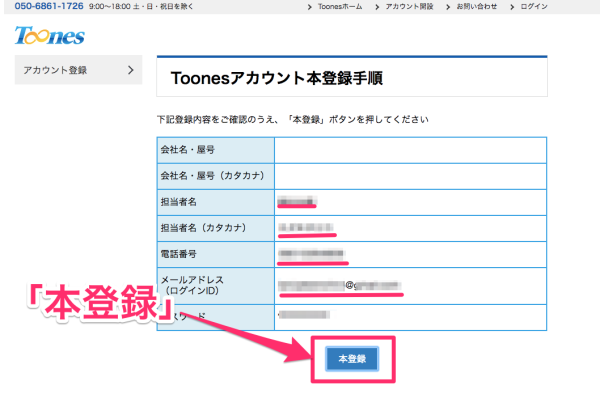
本登録

本登録完了の画面が表示されたら、メールアドレスとパスワードを入力してマイページにログインしましょう。
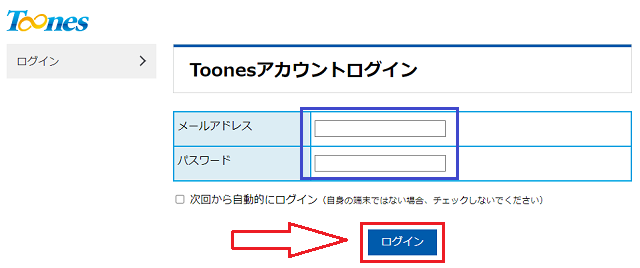
マイページへのログイン
パスワードは忘れないように別の場所で保管しておいてください。
ステップ②:FAXを送信したい方は秒速FAX 送信に申し込む!
インターネットFAXの送信機能だけ使いたい方は、秒速FAX 送信に申し込みます。
とは言っても、Toonesアカウントを作成した後に特別な手続きは必要ありません。

Toonesアカウント開設フォームのご利用予定サービスの欄で、どこにもチェックを入れずに申し込むだけですね。
公式サイトでも赤文字の補足で、「秒速FAX送信のみをご利用予定の方は、上記利用予定サービスにチェックせずにお進み下さい」と記載されています。
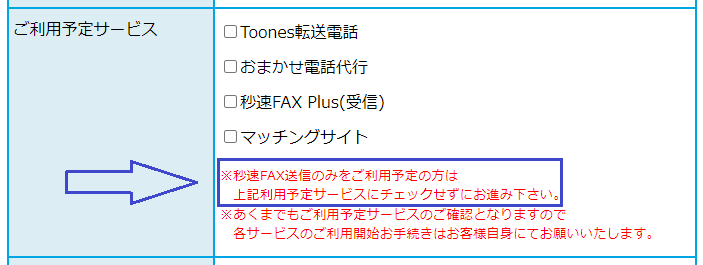
赤文字の補足
Toonesアカウントのトップページを開き、次の手順でFAX送信に使うToonesポイントをチャージしましょう。
①トップページの右上にある「Myページ」をクリックする
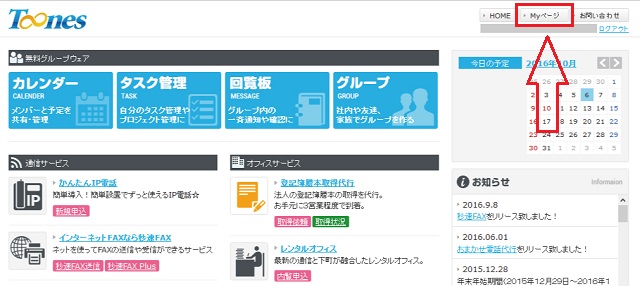
②「銀行振込購入」「クレジットカード購入」から自由に選択する
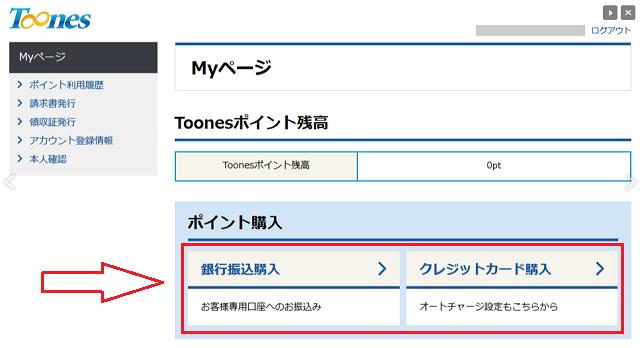
③クレジットカード購入を選択した方は、決済方法を「通常購入」と「オートチャージ」から選び、購入ポイントを入力する
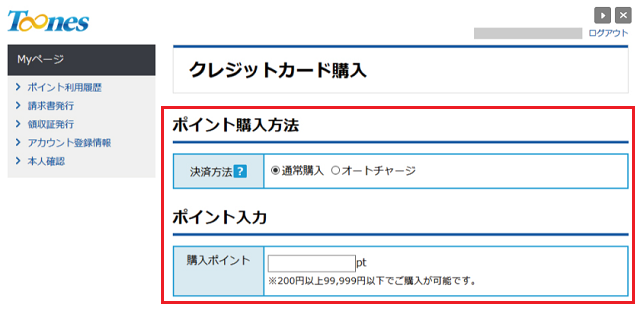
④次に「カード会社」「カード番号」「セキュリティーコード」「有効期限」を入力して「確認」をクリックする
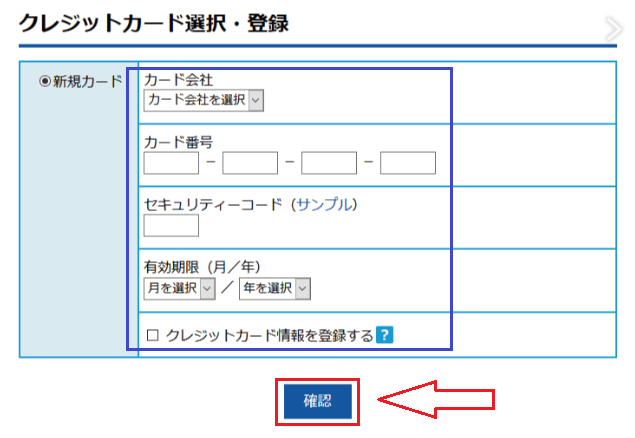
⑤ちょコムクレジットサービス利用規約に同意し、問題なければ「購入」を押して完了
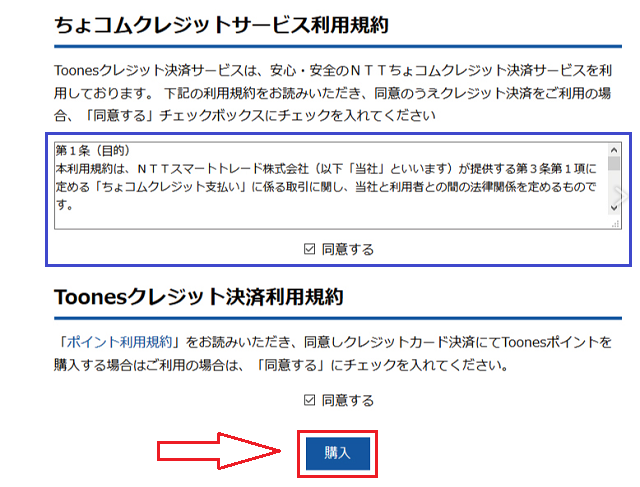
クレジットカード決済は通常購入とオートチャージから選べるのに対して、銀行振込購入は振込用銀行口座を取得して入金する形です。

Toonesポイントの反映タイミングは、銀行振込とクレジットカードで次の違いあり!
※横にスクロールできます。
| Toonesポイントの反映タイミング! | |
|---|---|
| 専用口座への銀行振込 | 平日9時~15時までの着金では2時間程度で反映 |
| クレジットカード決済 | 24時間365日決済完了後にリアルタイムで反映 |
Toonesポイントをチャージした後は、秒速FAX 送信のページに戻って「送信アドレス追加」や「メールアドレス設定」をします。
①秒速FAX 送信のトップページを開き、「送信アドレス管理」を押す
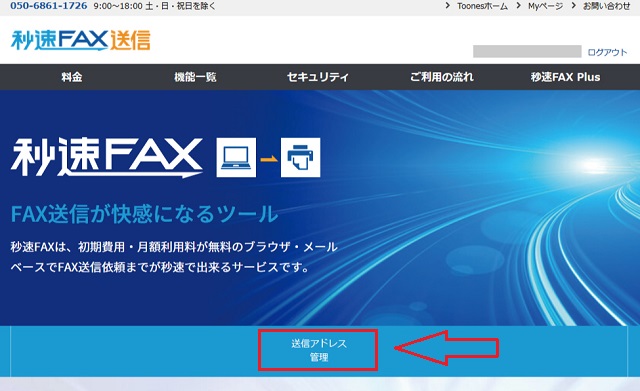
②秒速FAX 送信の利用規約に同意し、「送信アドレス追加」をクリックする
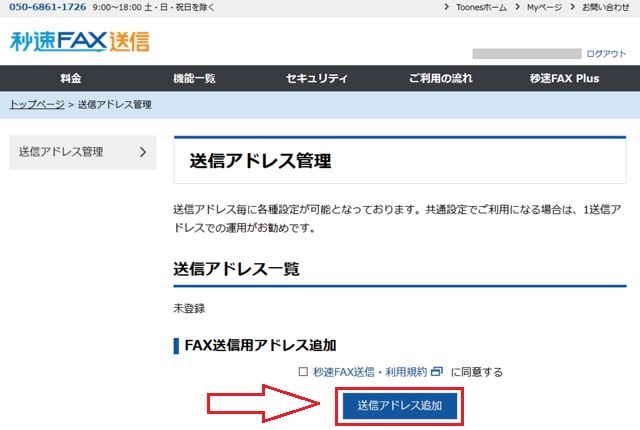
③送信アドレス一覧の項目にある「メールアドレス未設定」を押す
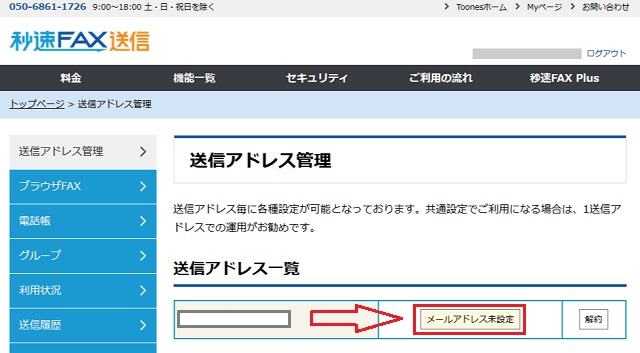
④ヘッダ印字番号やFAX送信メールアドレスの設定を行い、「更新」をクリックして完了
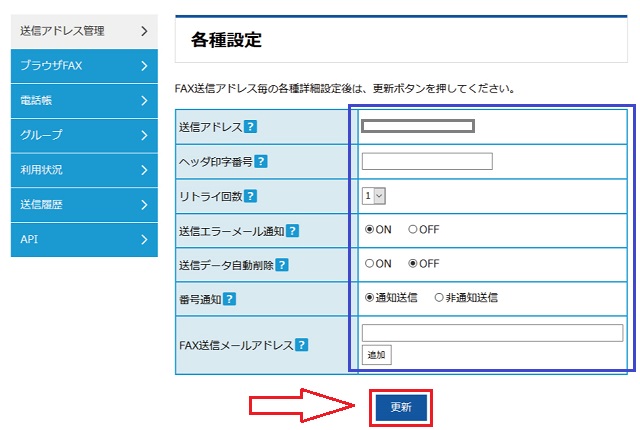
Toonesポイントの購入と秒速FAX 送信の初期設定が終われば、インターネットFAXを使う準備が整いました。
ステップ③:FAXを受信したい方は秒速FAX Plusに申し込む!
※横にスクロールできます。
| 秒速FAX Plusを利用する流れ! | |
|---|---|
| ①アカウント開設 | 無料で作成できるToonesアカウントを開設する |
| ②本人確認・住所確認 | 必要情報の登録及び本人確認資料を提出する |
| ③ポイントのチャージ | Toonesポイントを4,000pt以上チャージして申し込む |
| ④FAX番号ゲット | 050から始まるFAX番号をゲットして利用スタート |
FAXの受信専用の秒速FAX Plusを利用する流れは上記の通りです。

秒速FAX 送信と比べてみると、秒速FAX Plusは使い始めるまでに手間がかかりますよ。
もうToonesアカウントの開設は終わっていますので、次の4つの方法から選んで本人確認書類を提出しましょう。
※横にスクロールできます。
| 秒速FAX Plusの本人確認書類の提出方法! | |
|---|---|
| 郵送による送付 | 「東京都中央区銀座7-14-15 SKビル7F 株式会社Karigo」に郵送する |
| FAXによる送付 | コンビニFAXなどを使って秒速FAX Plusに書類を送付する |
| データによるアップロード | デジタルカメラやスキャナで取り込んでアップロードする |
| メールによる添付送付 | 「support@toones.jp」宛に資料を添付して送付する |
郵送は面倒ですので、データによるアップロードで本人確認書類を提出する方法が簡単です。
本人確認で使える書類は、「発行から2ヵ月以内の住民票」「発行から2ヵ月以内の印鑑証明」「運転免許証の表面と裏面」「写真付きのマイナンバーカード」「外国人登録証+公共料金の請求書」の5種類!
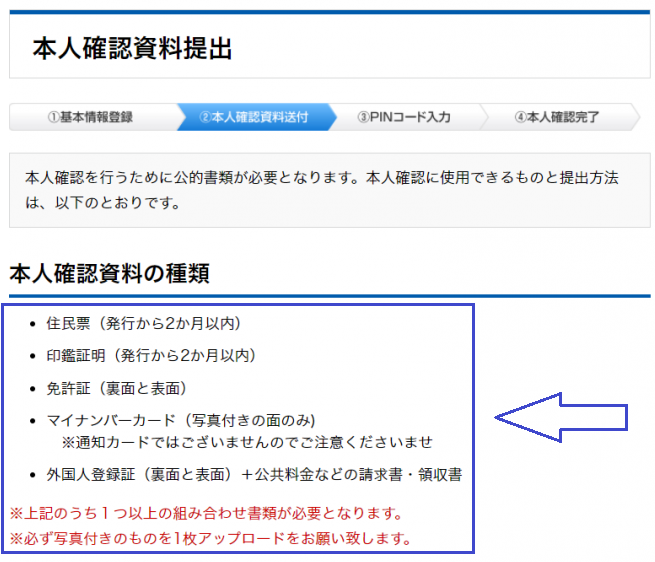
本人確認で使える書類
本人確認が終わると登録の住所にPINコード記載の書類が届きますので、コードを入力して「送信」をクリックします。
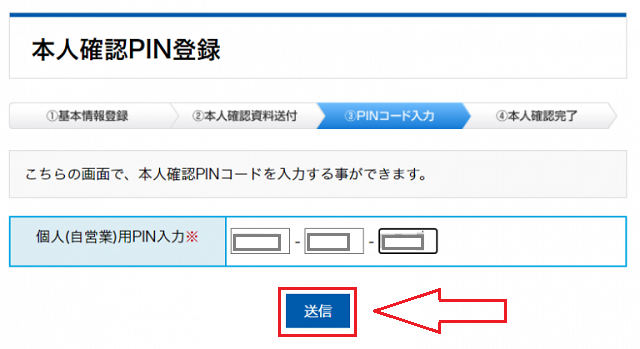
PINコードの入力

かなり入念に本人確認が行われますが、それだけToonesがコンプライアンスに厳格な企業だという証明です。
次に050から始まるFAX番号を取得するために、4,000pt以上のToonesポイントをクレジットカードや銀行振込でチャージしましょう。
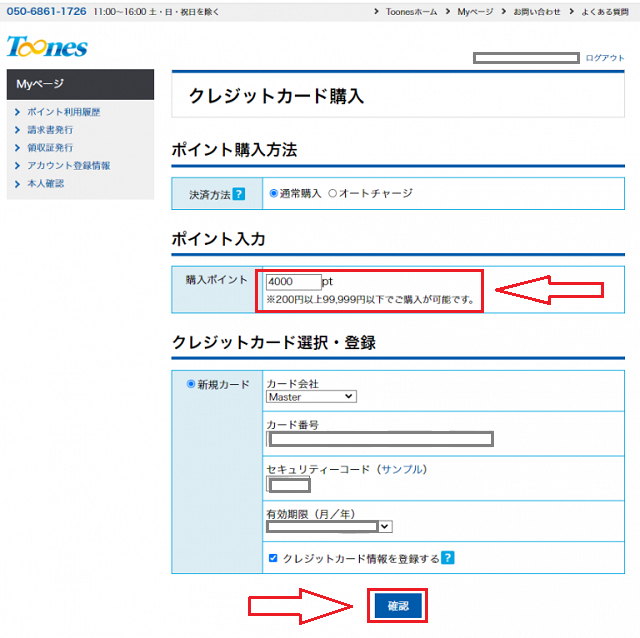
4000pt以上のチャージ
秒速FAX 送信とは違い、秒速FAX Plusは契約時に4,000pt以上の残高を保持した状態で申し込まないといけません。
Toonesポイントのチャージ後は、「本人確認用暗証番号」「市外局番」「FAX電話番号」「契約プラン」を入力し、「FAX受信番号を新規契約する」をクリックして申し込み完了です。
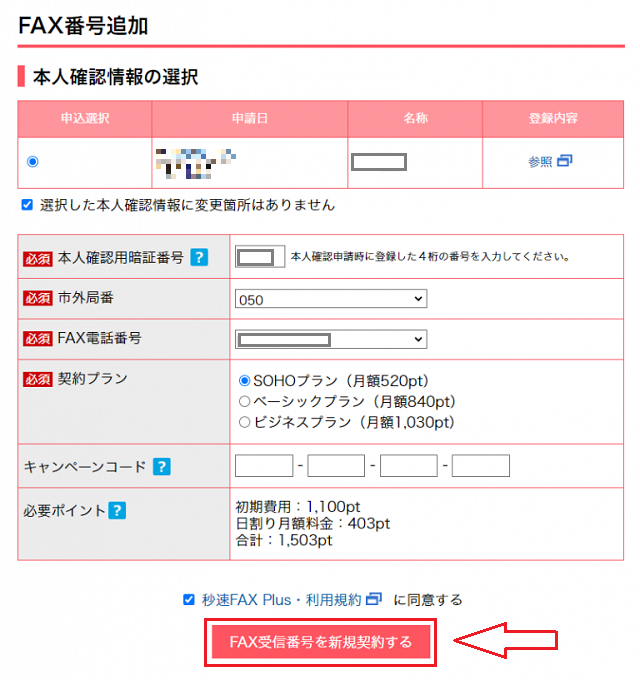
FAX受信番号の新規契約
秒速FAX Plusに申し込んでからFAX受信を利用するまでに、3営業日~5営業日はかかります。

早く業務でインターネットFAXを使いたい方は、余裕をもって秒速FAX Plusに登録してください。
秒速FAXの送信方法や受信方法の使い方を解説!
※横にスクロールできます。
| 秒速FAXの使い方! | |
|---|---|
| 秒速FAX 送信の送信方法 | ブラウザ上やメールでFAXを送信する |
| 秒速FAX Plusの受信方法 | 050番号宛に送られてきたFAXを閲覧する |
このページでは、秒速FAXの送信方法や受信方法を解説していきます。
秒速FAX 送信と秒速FAX Plusで使い方に違いがありますので、利用の手順をしっかりと確認しておきましょう。
1:秒速FAX 送信の送信方法!
※横にスクロールできます。
| 秒速FAX 送信のファックス送信方法! | |
|---|---|
| ブラウザFAX送信 | パソコンやタブレットからFAXを送信する際に便利な機能 |
| メールFAX送信 | スマホやサーバーからメールを送信してFAXを送る機能 |
秒速FAX 送信は、「ブラウザFAX送信」と「メールFAX送信」の2種類の送信方法があります。

どちらもオンライン上でやり取りできますので、特に手続きで難しいと感じることはありません。
まず最初に、秒速FAX 送信でブラウザFAX送信する手順を画像付きで解説していきます。
①メールアドレスとパスワードを入力してToonesアカウントにログインする
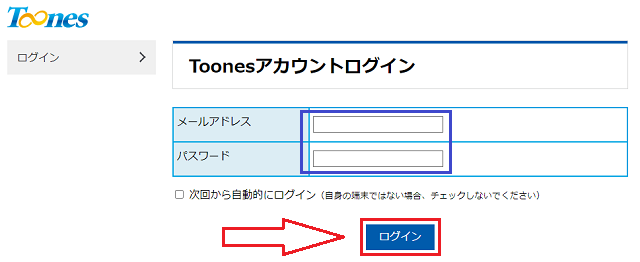
②左側のメニューからブラウザFAX送信ページにアクセスする
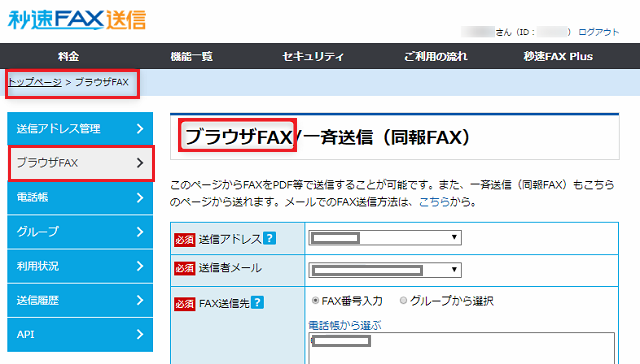
③「送信アドレス」「送信者メール」「FAX送信先」「本文」「ファイル添付」など必要情報を入力し、「FAX送信」をクリックして完了
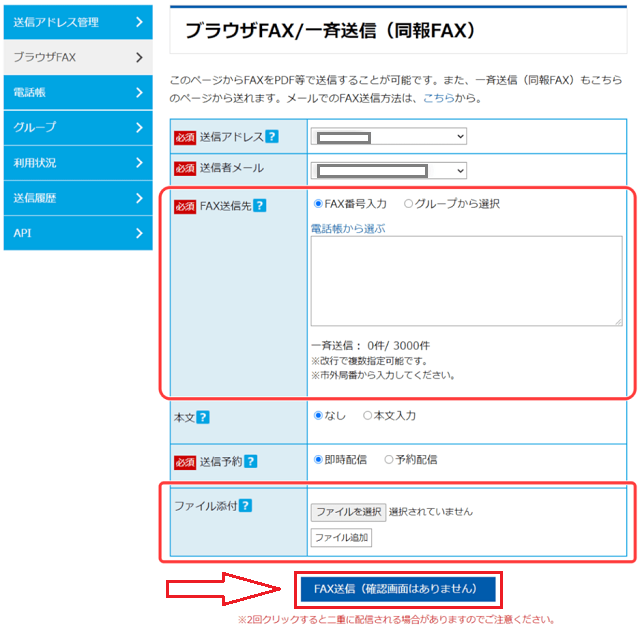
FAX送信先を指定したりファイルを添付したりするのは、秒速FAX 送信も他のインターネットFAXも大きな違いはありません。
今度は秒速FAX 送信のメールFAX送信の流れを見ていきましょう。
- アカウントにログインして管理メニュー送信アドレス管理を押す
- 「FAX送信用アドレス追加」で送信アドレスを取得する
- 「メールアドレス未設定」を押して「FAX送信メールアドレス」に送信元メールアドレスを登録する
- メールのTo欄に送信アドレス(秒速FAX発行)のアドレスを指定する
- Title欄に相手の電話番号を市外局番から半角数字・ハイフンなしで入力する
- PDFファイルを添付してページ下部の「送信」を押して完了

事前に管理画面から送信元メールアドレスを登録すると、メールFAX送信の機能を使えますよ。
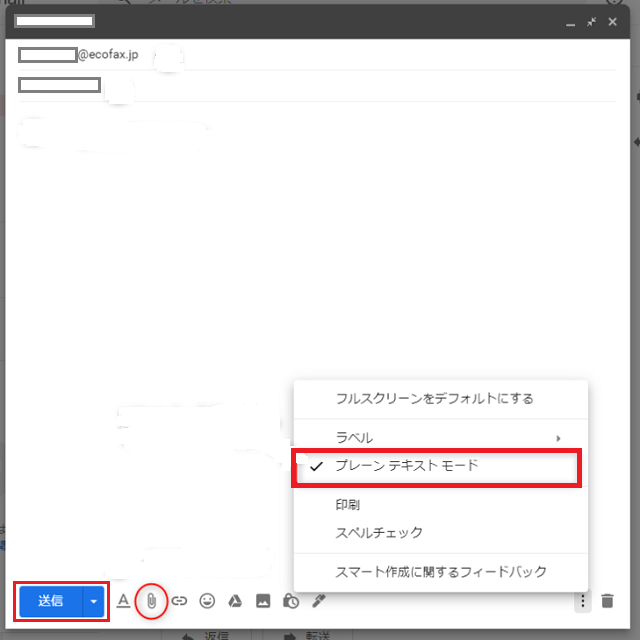
メールFAX送信
ブラウザFAX送信もメールFAX送信も、「添付可能ファイルは原則としてPDFファイル」「ファイル容量は合計1MB以下、10ページ以内」「パスワード付のファイルは送信不可」などの決まりあり!
秒速FAX 送信のFAX送信機能については、公式サイトのこちらのページをご覧になってください。
2:秒速FAX Plusの受信方法!
秒速FAX PlusのFAXの受信方法はとてもシンプルです。
上記で解説した通り、本人確認やポイントチャージを済ませると050から始まるFAX番号を取得できます。

その番号にFAXが届くと、自動的にPDFファイルに変換されて受信される仕組みですね。
秒速FAX Plusで受信したFAXは、ブラウザ上で確認する形になります。
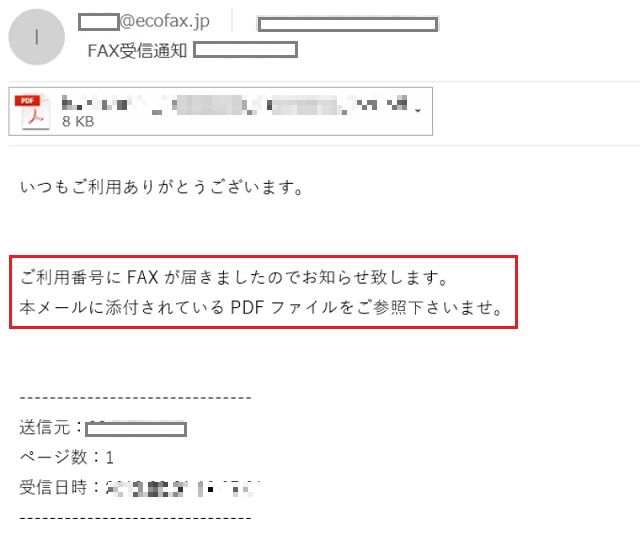
受信したFAXをブラウザで確認
事前にメール通知機能をONにしておくと、指定したメールアドレスに送信されますので確認しましょう。
指定できるメールアドレスは、SOHOプランで1個、ベーシックプランで3個、ビジネスプランで20個です。
また、秒速FAX Plusは最大100件60日以内のデータを受信履歴で閲覧できます。
必要なFAXだけ用紙に印刷すれば良いので、ペーパーレス化におすすめのサービスです。
秒速FAX 送信でファックスが送れない原因と対策!
秒速FAX 送信でファックスが送れない時は上記の4つの原因が考えられます。
インターネットFAXの送信エラーで悩まされている方は要チェックです。
1:送信先のFAX番号が間違っている…

秒速FAX 送信でファックスを送信できない時は、相手先のFAX番号が間違っている可能性あり…。

秒速FAX 送信では、正しいFAX番号を半角数字ハイフンなしの市外局番から入力します。
入力情報が間違っていると送信エラーが起こりますので、まずは宛先を確認しましょう。
2:Toonesポイント残高が不足している…
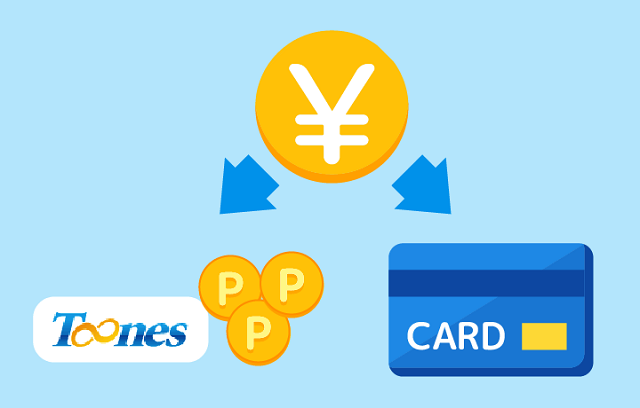
秒速FAX 送信は、最初にToonesポイントをチャージしてFAX送信の機能を利用する形になりますね。
そのため、Toonesポイント残高が不足しているとファックスを送信できません。

ポイント残高を送信費用以上にチャージすると送信できるようになります。
3:送信元メールアドレスが登録されていない…
送信元メールアドレスが登録されていないと、秒速FAX 送信でファックスを送信できません。

これは送受信アドレス設定から送信元メールアドレスを設定することで解決できますよ。
全てマイページにアクセスして設定できますので簡単です。
4:送信時のファイル容量が基準を超えている…

秒速FAX 送信のファックス送信の容量は、「合計1MB以下」「10ページ以内」と定められています。
ファイル容量が基準を超えていると、正常にFAXを送信することができません。

宛先を入力してFAXを送信する前に、添付したファイルを再確認してみてください。
秒速FAX Plusでファックスを受信できない原因と対策!
秒速FAX Plusでファックスを受信できない原因は上記の3つです。
FAXの受信エラーが引き起こされた時は、こちらのページを参考にしてみてください。
1:登録のメールアドレスが間違っている…

秒速FAX Plusでファックスを受信できない時は、登録のメールアドレスが間違っている可能性大です。

登録したメールアドレス宛に転送する「メール通知機能」は役立ちますが、別のアドレスのフォルダを見てもFAXは届きません。
まずは秒速FAX Plusのマイページにログインし、登録のメールアドレスを確認することから始めましょう。
2:toones.jpからのメールが迷惑フォルダに振り分けられている…
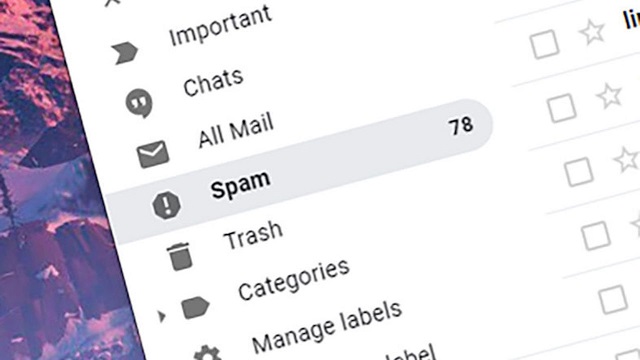
toones.jpからのメールは、迷惑フォルダに振り分けられるケースあり…。

そのため、FAXが届かない時はメインフォルダと迷惑メールフォルダの両方をチェックすべきです。
また、最初の設定でtoones.jpからのメールを受信できるようにしておいてください。
3:ひかり電話やIP電話回線から発信されている…

ひかり電話やIP電話回線から秒速FAX Plusに発信されていると、FAXを正常に受信できないことがあります。

この点に関しては他のインターネットFAXサービスも全く同じですね。
050番号からのFAXは、受信できるケースと受信できないケースがあると心得ておきましょう。
秒速FAXの解約や退会の手順を徹底解説!

秒速FAX 送信は初期費用や月額料金が無料ですので、インターネットFAXを使っていなくても無理に解約する必要はありません。

1年に1回でもToonesアカウントにログインすればポイントの有効期限は切れないため、使いたい時にFAXを送信できます。
一方で秒速FAX Plusは月額520円~月額1,030円が発生しますので、FAXの受信機能を使わないなら早めに退会すべきですね。
以下では、秒速FAX Plusの解約や退会の手順をまとめてみました。
- メールアドレスとパスワードを入力してToonesアカウントにログインする
- Toonesポイントの残高が0以上の状態であることを確認する
- 「FAX受信番号管理」のページで「解約」をクリックして完了
オンライン上で解約の申請ができますので、手続きは至ってシンプルです。
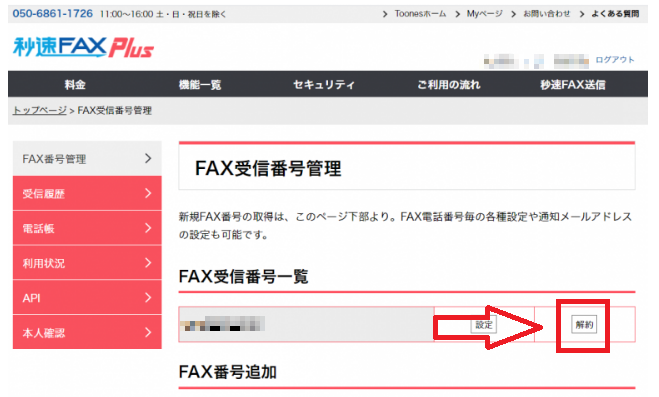
秒速FAXの解約
ただし、Toonesポイントが利用料金でマイナスの状態だと解約ができません。

逆にポイントが大量に残っていても、1pt=1円での返金は受け付けていないので注意してください。
秒速FAXに関するQ&A!

このページでは、秒速FAX 送信や秒速FAX Plusに関する疑問をQ&A形式でわかりやすく解説していきます。
Q1:秒速FAXのマイページにログインできません…
Toonesアカウントにログインできない時は、入力したメールアドレスやパスワードが間違っているのが一番の原因です。
パスワードを忘れてしまった方は、下記のリンクから公式サイトにアクセスしてメールアドレスを送信して再設定の手続きをしましょう。
Q2:秒速FAXとScanSnapの連携はできますか?
ScanSnap(スキャンスナップ)とは、書類の両面をカラーで一度に読み取れるドキュメントスキャナです。
インターネットFAXの秒速FAX 送信とScanSnapは相性の良いサービスで、連携で業務を効率良く進められます。
在宅ワークでも、ScanSnapで読み取った帳票をパソコンやスマホで簡単にFAX送信できますので、2つのサービスを併用してみてください。
Q3:秒速FAX Plusで番号を取得した後に変更できますか?
秒速FAX Plusでは、一度取得したFAX番号を変更することはできません。
新しい番号を使いたい時は、一度解約してから新規で申し込む必要があります。
Q4:秒速FAX Plusはいつまでデータを保存できますか?
秒速FAX Plusで受信したFAXのデータは、「受信から60日間」「最大で100件」と決められています。
どちらかの条件を超えると自動的に削除されますので、大事なFAXは早めにプリントアウトしておきましょう。
Q5:秒速FAX 送信で一度に送信できるファイルサイズはどのくらいですか?
送信可能な合計ファイルサイズは1MBまでと決められています。
メールFAX送信は「メール本文及び添付ファイルの合計サイズ」、ブラウザFAX送信は「入力本文及び添付ファイルの合計サイズ」です。
Q6:秒速FAX 送信で正常に送れたのかどうか確認できますか?
FAXの送信がエラーなく正常に完了した場合は、FAX送信履歴で確認できます。
エラーが生じた場合は即時でエラーメールが配信されますので、送れたのか送れていないのかの判断は簡単です。
まとめ
- 秒速FAXはファックスの送信と受信の2つのサービスにわかれているインターネットFAX!
- 「秒速FAX 送信は月額料金が無料」「秒速FAX Plusは3種類の料金プランから選択OK」「FAXDMの成果を高められる」などのメリットあり!
- 「FAX送受信の料金はそこまで安くない」「全国の市外局番からFAX番号を設定できない」「ナンバーポータビリティが終了」などのデメリットあり…
- FAXを送るだけなら秒速FAXで十分との良い口コミや評判あり!
- 秒速FAX 送信は即日、秒速FAX Plusは書類提出後に利用できる!
- ToonesポイントをチャージしてからFAXの送信や受信の機能を使える!
インターネットFAXの秒速FAXを導入すれば、メールでFAXの機能をお手頃な価格で使いこなせます。
秒速FAX 送信と秒速FAX Plusの2つがありますので、どちらか片方だけ利用したい場合にもおすすめ!

お手持ちのパソコンやスマホがFAX機器に様変わりするだけで、日々の業務効率は大幅にアップしますよ。
信頼できる企業から提供されているインターネットFAXを利用したい方は、秒速FAXに申し込んでみてください。
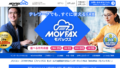
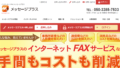
コメント